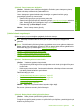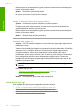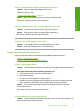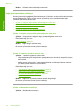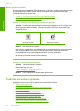User Guide
Çözüm 6: Yazıcı kartuşunu değiştirin
Çözüm: Belirtilen yazıcı kartuşunu değiştirin. Belirtilen yazıcı kartuşunu çıkarıp
yedek mürekkep modunda da yazdırabilirsiniz.
Yazıcı kartuşunun garanti altında olup olmadığını ve garanti tarihinin geçip
geçmediğini görmek için kontrol edin.
• Garanti tarihi geçmişse yeni bir kartuş satın alın.
• Garanti tarihi geçmemişse HP destekle görüşün.
www.hp.com/support adresine
gidin. İstendiğinde ülkenizi/bölgenizi seçin ve telefonla teknik destek almak
hakkında bilgi için Bize Ulaşın'ı tıklatın.
Neden: Yazıcı kartuşu hasar görmüş.
Çıktılar bulanık veya karışık
Çıktılar sıvışmış veya net değilse aşağıdaki çözümleri deneyin.
Not Mürekkep miktarlarında bir sorun yok ve yazıcı kartuşlarını değiştirmek
gereksiz.
İpucu Bu bölümdeki çözümleri gözden geçirdikten sonra sorun giderme hakkında
başka yardım olup olmadığını görmek için HP'nin destek Web sitesine gidebilirsiniz.
Daha fazla bilgi için şu adrese gidin:
www.hp.com/support.
• Çözüm 1: Yazdırma ayarlarını kontrol edin
•
Çözüm 2: Daha yüksek kaliteli görüntü kullanın
•
Çözüm 3: Görüntüyü daha küçük boyutlu yazdırın
Çözüm 1: Yazdırma ayarlarını kontrol edin
Çözüm: Yazdırma ayarlarını kontrol edin.
• Giriş tepsisinde yüklü kağıt türüne uyduğundan emin olmak için kağıt türü ayarını
kontrol edin.
• Kalite ayarını kontrol edin. Yazdırmada kullanılan mürekkep miktarını artırmak
için daha yüksek kaliteli bir ayar kullanın.
Daha fazla bilgi için, bkz.
•“
Yazdırılacak kağıt boyutunu ayarlayın” sayfa 33
•“
Baskı hızını veya kalitesini değiştirme” sayfa 34
•“
En fazla dpi kullanarak yazdırma” sayfa 41
•“
Hızlı Kopya alma” sayfa 56
Neden: Kağıt türü veya baskı kalitesi ayarları doğru değil.
Bu sorunu çözmezse sonraki çözümü deneyin.
Çözüm 2: Daha yüksek kaliteli görüntü kullanın
Çözüm: Daha yüksek çözünürlüklü görüntü kullanın
Fotoğraf veya grafik yazdırıyorsanız ve çözünürlük çok düşükse, yazdırıldığında çok
bulanık veya karışık olur.
Baskı kalitesi sorunlarını giderme 109
Sorun giderme